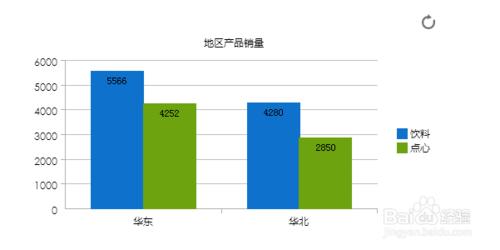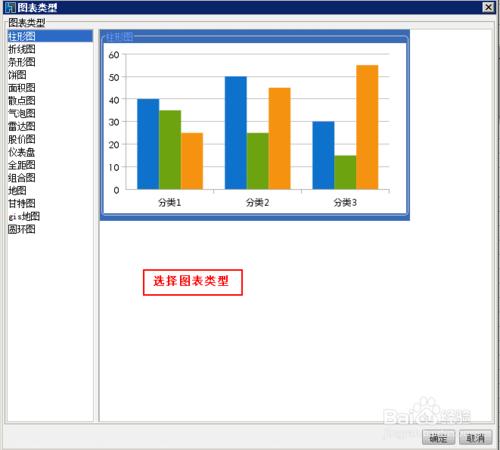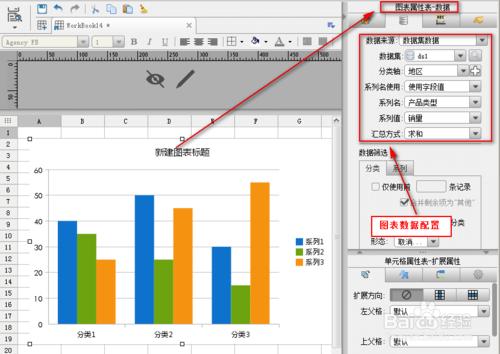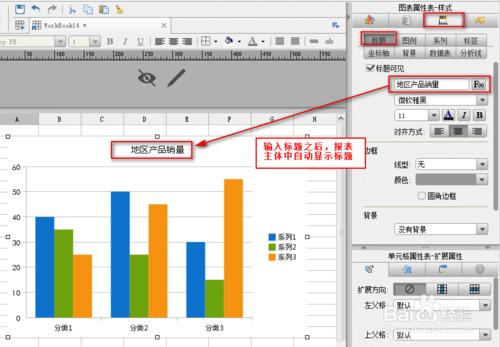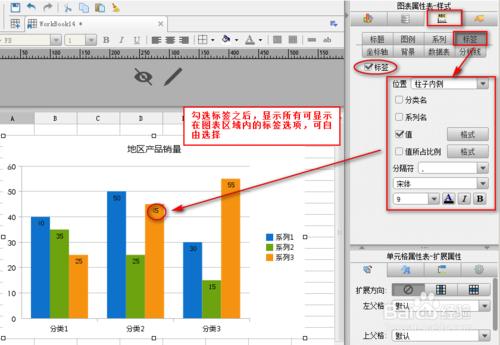在報表工具FineReport中如何製作圖表
工具/原料
大小:148.2M 適用平臺:windows/linux
報表生成器FineReport
方法/步驟
我們以下圖所示的柱形圖為例,展示各個地區產品型別的銷量情況,為大家簡單的介紹下圖表的製作流程。
準備資料
在製作圖表前,需要先定義圖表的資料來源。
新建工作薄,新增資料集,SQL語句為SELECT * FROM [銷量],使用銷量表作為圖表的資料來源。
圖表有兩種插入方式:單元格圖表與懸浮圖表,該例中我們以懸浮圖表為例。
點選工具欄中的插入>懸浮元素>插入圖表,彈出圖表嚮導,選擇圖表型別如柱形圖,如下圖:
注:插入圖表和選擇圖表型別一般性是在一起完成的。
定義圖表資料
選擇完圖表型別後,點選確定,返回報表主體介面,選中懸浮圖表,在報表主體右側上方的圖表屬性表中設定圖表屬性,選擇圖表屬性表-資料,設定柱形圖的資料,如下圖:
設定圖表資料,首先要選擇資料來源,前面我們新建了一個數據集ds1,這張圖表的資料來源於資料集資料,選擇好資料來源之後,為分類軸、系列名、系列值繫結資料集中的欄位,用圖表來展示資料集中的資料。
分類軸:就是圖表的橫軸,即x軸,表示資料是按照什麼分類顯示的;
系列名:系列就是圖表的縱軸,即y軸,系列名稱表示每個分類下資料是按照什麼順序顯示的;
系列值:就是每個系列的值;
彙總方式:對系列值的計算方式。
標題設定
選中圖表,在設計器右側上方會出現圖表屬性表,選擇圖表屬性表-樣式>標題,增加圖表標題為:地區產品銷量,如下圖:
系列標籤設定
選擇圖表屬性表-樣式>標籤,勾選標籤,顯示出每個系列的值:
注:還可以給圖表設定其它圖表樣式。
儲存模板